学习目标:
如果你正在学习使用PlayMaker的话,那么本篇文章将非常的适用。关于如何连线则是你自己的想法。本篇侧重于扩展适用更多的PlayMaker行为Action,那么什么是PlayMaker行为Action呢?
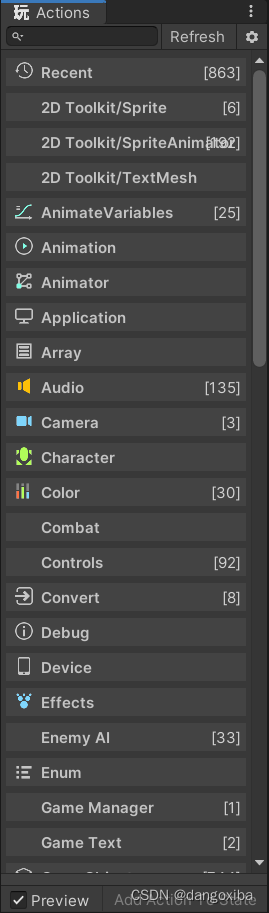
就是这个列表。当我们要给PlayMaker行为树的每一个状态state添加行为的时候,就是在这个行为菜单上找到你想要的行为并添加上去。
那既然有这么多的行为我们为什么还要扩展嗯?那当然是不是所有的行为都能满足要求的,比如你可能希望材质的颜色能线性插值变化,或者控制动画的播放,更为精确的检测地面碰撞体。而有些插件会自带与PlayMaker有关的扩展行为脚本。比如我正在使用的2D Toolkit插件,就有与PlayMaker合作使用的资源包,可以更好的在PlayMaker行为树上控制动画的播放。当然不是什么都和PlayMaker合作的,自然就需要自己造轮子了。
学习内容:
我们将从最简单的扩展脚本。
比如我觉得行为菜单中的IntAdd不适合我,我就可以创建一个新的脚本IntAddV2.内容如下
using System;
namespace HutongGames.PlayMaker.Actions
{
[ActionCategory(ActionCategory.Math)]
[Tooltip("Adds a value to an Integer Variable. Uses FixedUpdate")]
public class IntAddV2 : FsmStateAction
{
[RequiredField]
[UIHint(UIHint.Variable)]
public FsmInt intVariable;
[RequiredField]
public FsmInt add;
public bool everyFrame;
public override void Reset()
{
intVariable = null;
add = null;
everyFrame = false;
}
public override void OnPreprocess()
{
Fsm.HandleFixedUpdate = true;
}
public override void OnEnter()
{
intVariable.Value += add.Value;
if (!everyFrame)
{
base.Finish();
}
}
public override void OnFixedUpdate()
{
intVariable.Value += add.Value;
}
}
}
如脚本内容可见,我们要想在行为菜单上找到这个需要将其归纳进命名空间
namespace HutongGames.PlayMaker.Actions
还需要让它继承FsmStateAction来使用 这个类的回调函数
特性[ActionCategory(ActionCategory.Math)] 则是标记你这个扩展脚本在行为菜单的类型,比如我这个是数学型,我们就可以在这里找到它

[Tooltip("")]则是提示这个行为脚本的功能用途作用,可以看到我们点击的时候下面就会显示
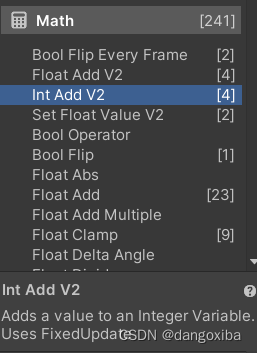
你可能已经注意会有一个重载了基类的override方法,这些就类似于继承MonoBehaviour的Awake,Start,Update等的回调函数,在行为树运行到这个行为的时候它们就会相应的被调用。
而Reset()同样也是对应的,你需要在一开始的时候重置你设置的变量
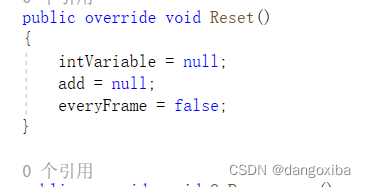
当你需要使用Variable中的变量时,就需要使用PlayMaker中的变量,即Fsm+基础数据类型,

例如本案例中的FsmInt,其他还有什么FsmBool,最后一个变量public bool everyFrame;也是非常常见的。这决定你是否需要每帧循环这些这个动作Action,我们在OnEnter()中需要判断是否是开启everyFrame ,base.Finish()表示结束这个回调。
在保存好脚本后回到我们的PlayMaker编辑器,在一个状态上添加这个IntAddV2
可以看到添加的特性【RequireField】会要求你添加某个类型的字段,
而[UIHint(UIHint.Variable)]特性则会有最右边两条杠提示你要使用变量,如果你强制使用变量则需要在这个变量上添加这两个特性。

看完最简单我再来分享几个其它类型的行为脚本扩展吧
其它扩展:
我们再为敌人写一个判断脚本,就写一个判断敌人和玩家的方向吧
using System;
namespace HutongGames.PlayMaker.Actions
{
[ActionCategory("Enemy")]
[Tooltip("Check whether target wher to object")]
public class CheckTargetDirection : FsmStateAction
{
[RequiredField]
public FsmOwnerDefault gameObject;
[RequiredField]
public FsmGameObject target;
public FsmEvent aboveEvent;
public FsmEvent belowEvent;
public FsmEvent rightEvent;
public FsmEvent leftEvent;
[UIHint(UIHint.Variable)]
public FsmBool aboveBool;
[UIHint(UIHint.Variable)]
public FsmBool belowBool;
[UIHint(UIHint.Variable)]
public FsmBool rightBool;
[UIHint(UIHint.Variable)]
public FsmBool leftBool;
private FsmGameObject self;
private FsmFloat x;
private FsmFloat y;
public bool everyFrame;
public override void Reset()
{
gameObject = null;
target = null;
everyFrame = false;
}
public override void OnEnter()
{
self = base.Fsm.GetOwnerDefaultTarget(gameObject);
DoCheckDirection();
if (!everyFrame)
{
base.Finish();
}
}
public override void OnUpdate()
{
DoCheckDirection();
}
private void DoCheckDirection()
{
float num = self.Value.transform.position.x;
float num2 = self.Value.transform.position.y;
float num3 = target.Value.transform.position.x;
float num4 = target.Value.transform.position.y;
if(num < num3)
{
base.Fsm.Event(rightEvent);
rightBool.Value = true;
}
else
{
rightBool.Value = false;
}
if (num > num3)
{
base.Fsm.Event(leftEvent);
leftBool.Value = true;
}
else
{
leftBool.Value = false;
}
if (num2 < num4)
{
base.Fsm.Event(aboveEvent);
aboveBool.Value = true;
}
else
{
aboveBool.Value = false;
}
if (num2 > num4)
{
base.Fsm.Event(belowEvent);
belowBool.Value = true;
return;
}
belowBool.Value = false;
}
}
}此处我们需要了解什么是FsmOwnerDefault类型,这个是判断行为是使用与使用者本身还是特殊的游戏对象,在OnEnter函数中,我们使用base.Fsm.GetOwnerDefaultTarget(gameObject);初始化并赋值给self变量名,然后再我们的DoCheckDirection来判断。当判断条件通过时,我们需要发送相应的事件。


用FsmEvnet来创建FSM事件变量,用base.Fsm.Event() 发送事件,事件就是这个里面的,可作为行为的过渡条件

我们再写一个行为Action与碰撞物理检测有关的吧,比如控制Rigibody2d上![]()
using System;
using UnityEngine;
namespace HutongGames.PlayMaker.Actions
{
[ActionCategory(ActionCategory.Physics2D)]
[Tooltip("Set rigidbody 2D interpolation mode to Extrapolate")]
public class SetExtrapolate : ComponentAction<Rigidbody2D>
{
[RequiredField]
[CheckForComponent(typeof(Rigidbody2D))]
[Tooltip("This Object requires aRigibody2D componennt attached")]
public FsmOwnerDefault gameObject;
public override void Reset()
{
gameObject = null;
}
public override void OnEnter()
{
DoSetExtrapolate();
base.Finish();
}
private void DoSetExtrapolate()
{
GameObject owenrDefaultTarget = base.Fsm.GetOwnerDefaultTarget(gameObject);
if (base.UpdateCache(owenrDefaultTarget))
{
return;
}
base.rigidbody2d.interpolation = RigidbodyInterpolation2D.Interpolate;
}
}
}
可以看到我们不再继承FsmStateAction,而是更改了能直接访问Unity自带组件功能的类ComponentAction<>

同时我们还使用了 [CheckForComponent(typeof(Rigidbody2D))]特性,
它将检查你是否天剑了typeof()里面的组件类型,如果没有会有红色提示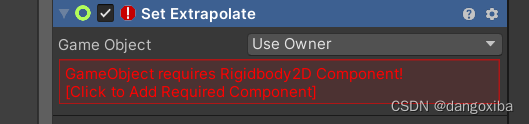
以及方法UpdateCache()也是判断是否找到组件的。
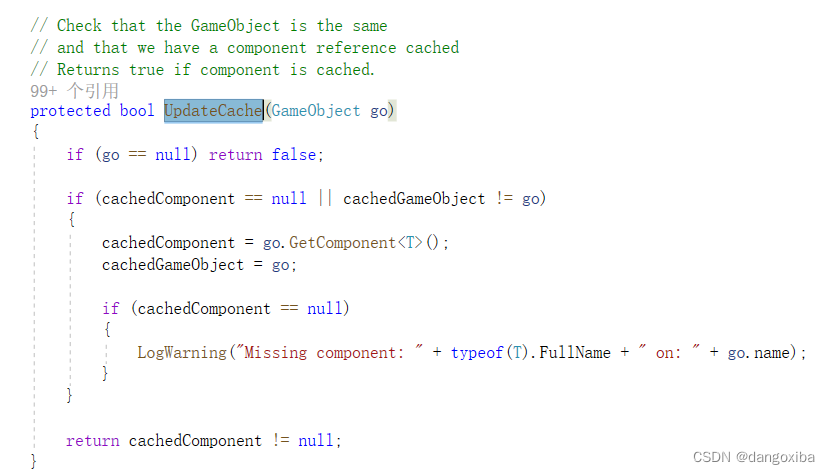
再来写一个控制组件SpriteRenderer是否启用的扩展行为脚本
using System;
using UnityEngine;
namespace HutongGames.PlayMaker.Actions
{
[ActionCategory("GameObject")]
[Tooltip("Set sprite renderer to active or inactive. Can only be one sprite renderer on object. ")]
public class SetSpriteRenderer : FsmStateAction
{
[RequiredField]
public FsmOwnerDefault gameObject;
public FsmBool active;
public override void Reset()
{
gameObject = null;
active = false;
}
public override void OnEnter()
{
if(gameObject != null)
{
GameObject ownerDefaultTarget = base.Fsm.GetOwnerDefaultTarget(gameObject);
if(ownerDefaultTarget != null)
{
SpriteRenderer component = ownerDefaultTarget.GetComponent<SpriteRenderer>();
if(component != null)
{
component.enabled = active.Value;
}
}
}
}
}
}
再来写一个逻辑相关的,比如我们可能需要同时判断多个Bool条件同时的对错,那么原生的BoolTest不能满足我们(太繁琐了),这时候就需要写一个新的BoolTestMore
using System;
namespace HutongGames.PlayMaker.Actions
{
[ActionCategory(ActionCategory.Logic)]
[Tooltip("set true if all the given Bool Variables are are equal to thier Bool States.")]
public class BoolTestMore : FsmStateAction
{
[RequiredField]
[UIHint(UIHint.Variable)]
[Tooltip("This must be the number used for Bool States")]
public FsmBool[] boolVariables;
[RequiredField]
[Tooltip("This must be the number used for Bool States")]
public FsmBool[] boolStates;
public FsmEvent trueEvent;
public FsmEvent falseEvent;
[UIHint(UIHint.Variable)]
public FsmBool storeResult;
public bool everyFrame;
public override void Reset()
{
boolVariables = null;
boolStates = null;
trueEvent = null;
falseEvent = null;
storeResult = null;
everyFrame = false;
}
public override void OnEnter()
{
DoAllTrue();
if (everyFrame)
{
base.Finish();
}
}
public override void OnUpdate()
{
DoAllTrue();
}
private void DoAllTrue()
{
if(boolVariables.Length == 0 || boolStates.Length == 0)
{
return;
}
if(boolVariables.Length != boolStates.Length)
{
return;
}
bool flag = true;
for (int i = 0; i < boolVariables.Length; i++)
{
if(boolVariables[i].Value != boolStates[i].Value)
{
flag = false;
break;
}
}
storeResult.Value = flag;
if (flag)
{
base.Fsm.Event(trueEvent);
return;
}
base.Fsm.Event(falseEvent);
}
}
}给定的两个Bool数组成员的数量要相等同时不为零才会执行判断,多考虑一点我们可能需要将判断结果保持在一个FsmBool变量上。并且当flag为true的时候我们发送trueEvent,false 的时候发送falseEvent。
最后再来写一个如何自己平常写的脚本使用,比如我们再自己的脚本上创建了一个int值,我们需要在PlayMaker达到某个条件的时候减一下值,
using System;
using UnityEngine;
namespace HutongGames.PlayMaker.Actions
{
[ActionCategory("Data")]
[Tooltip("Sends a Message to PlayerData to send and receive data.")]
public class DecrementPlayerDataInt : FsmStateAction
{
[RequiredField]
[Tooltip("GameManager reference)]
public FsmOwnerDefault gameObject;
[RequiredField]
public FsmString intName;
public override void Reset()
{
gameObject = null;
intName = null;
}
public override void OnEnter()
{
GameObject ownerDefaultTarget = base.Fsm.GetOwnerDefaultTarget(gameObject);
if (ownerDefaultTarget == null)
{
return;
}
GameManager componet = ownerDefaultTarget.GetComponent<GameManager>();
if (componet == null)
{
Debug.Log(" could not find a GameManager on this object!");
return;
}
componet.DecrementDataInt(intName.Value);
base.Finish();
}
}
}
我们通过调用GameManager上的方法,实现减去我们储存的int变量的值。